金山WPS Office 2002综合培训标准教材
2003-4
人民邮电出版社
北京时代阳光公司
308
495000
为了能够帮助读者掌握目前国内政府机关、三资企业和教育机构使用的主流办公软件金山WPS Office 2002的使用方法,金山公司委托北京时代阳光公司编写一套正规、权威的培训教材——“金山公司WPS Office 2002授权教育指定教材”。系列教材包括《WPS Office 2002金山文字标准培训教材》、《WPS Office 2002金山表格标准培训教材》、《WPS Office 2002金山演示标准培训教材》及《金山WPS Office 2002综合培训标准教材》四种。 信息时代中,表格、多媒体对象信息逐渐成为越来越重要的办公数据信息。金山WPS Office 2002应运而生,提供了文字处理、电子表格、电子演示、电子邮件四大模块,极大地冲破了传统意义上人们对信息理解的桎梏,帮助政府、三资企业和教育机构采取全新的办公方式,提升工作效率。 本书系统全面地介绍文档的输入与修饰,图形图像的插入与编辑,表格、单元格、工作表的操作以及数据的处理,演示文稿的制作编辑,以及电子邮件的收发和邮箱管理等。 本书使用通俗易懂的语言,配以大量的图示,并突出介绍金山WPW Office 2002的文件兼容、支持国际化多语言文字、专业的图文混排和高效集成办公等特点,适合初学者学习,可作为各级各类WPS Office培训班的培训教材,也可作为初中级读者、企业办公人员及教师的参考用书,特别适合政府机关公务员阅读参考。
第1章 认识WPS Office 2002 1.1 安装 1.2 启动WPS Office 2002 1.3 WPS Office 2002新功能 1.4 工具栏的显示与关闭 1.5 退出WPS 1.6 卸载WPS 1.7 设置/取消文件关联 1.8 修复WPS 第2章 文档的输入与修饰 2.1 使用操作向导简化操作 2.2 利用图文符号库输入符号与图片 2.3 利用文件切换栏切换窗口 2.4 文字的输入与保存 2.5 稿纸方式 2.6 使用样张 2.7 设置纸张大小 2.8 输入特殊符号 2.9 文字的编辑修改 2.10 改变字体与字号大小 2.11 将标题设为立体效果——文字修饰特效 2.12 标题居中——设置段落对齐 2.13 让落款靠右居中显示 2.14 设置段首空两格——段落缩进 2.14.1 左右缩进 2.14.2 设置段首空两格 2.15 为文字或页面加边框 2.15.1 为文字加边框与底纹 2.15.2 为页面加边框 2.16 增加和撤消页面背景 2.16.1 增加页面背景 2.16.2 撤消页面背景 2.17 为文档加密 2.17.1 加密以防修改 2.17.2 取消文档保护 2.17.3 加密以防打开 2.18 打印文档 第3章 图形图像的插入与控制 3.1 从图文符号库中选取图片 3.2 改变图片的大小与位置 3.3 设置图片不影响文字的排列 3.4 其他绕排方式效果图 3.5 设置图片位于文字下 3.6 删除图片 3.7 输入可移动文字 3.7.1 使用文本框(一) 3.7.2 使用文本框(二) 3.8 制作一个水印效果(单行文字的使用) 3.9 让图片出现在每一页 3.10 图形工具的使用 3.11 制作一个图章 3.11.1 画正圆 3.11.2 画红五星 3.11.3 对齐图形 3.11.4 设置文字沿圆弧排列 3.12 图像的处理 3.13 输入公式 3.14 插入条形码 3.14.1 生成一个条形码 3.14.2 生成多个条形码第4章 在文档中插入表格 4.1 通过工具按钮插入规则表格 4.2 【表格】工具栏 4.3 在表格中输入内容 4.4 行列的增删与移动 4.5 改变行高或列宽 4.6 单元格的合并与拆分 4.7 改变单个单元格的大小 4.8 改变表格的边框和底纹 4.8.1 为表格加花色边框 4.8.2 为表格加渐变底色 4.9 通过菜单定制行列不等宽的表格 4.10 在表格中填充序列 4.11 在表格中进行简单计算 4.12 制作复杂的斜线表头 4.13 设置跨页表的标题 4.14 改变表格的位置(表格与文字的绕排)第5章 表单的制作与提交 5.1 表单流转(公文流转)的实现过程 5.2 制作表单的工具——表单域工具栏 5.3 制作一个调查表 5.4 修改调查表 5.5 发送制作好的调查表 5.6 转换角色——做一个填表者第6章 其他常用及高级功能 6.1 竖排效果 6.2 快速创建公文——使用模板 6.2.1 使用模板创建新文档 6.2.2 模板中对象的锁定与不打印 6.3 自己制作一个模板 6.3.1 输入模板内容 6.3.2 保存为模板 6.4 将长文档分栏排列 6.4.1 设置分栏 6.4.2 平衡分栏 6.4.3 取消分栏 6.5 在页眉上插入文章标题 6.6 改变页眉与正文的距离 6.7 在页脚中插入页码 6.8 在页眉上添加横线或图片 6.8.1 添加分割横线 6.8.2 插入每页页眉都出现的图片 6.9 设置标题页不计入页号 6.10 统一长文档的版式(使用样式) 6.11 将首行空两格设为默认效果(修改样式) 6.12 利用样式自动生成目录第7章 认识金山表格 7.1 什么样的表格用金山表格处理 7.2 金山表格的启动与界面 7.3 电子表格基本概念 7.4 金山表格新增功能 第8章 数据的输入与修饰 8.1 输入简单数据 8.2 使用【填充柄】自动填充数据 8.3 自动填充序号 8.4 修改表格数据 8.5 添加表格的行或列 8.6 删除表格的行或列 8.7 日期型数据的输入方式 8.8 输入以“0”开始的数据 8.9 单元格的合并与拆分 8.10 设置字体对齐 8.11 设置字体效果 8.12 填充颜色和图案 8.13 添加打印线 8.14 设置货币符号 8.15 改变行高(列宽) 8.16 多行(列)等高(宽) 第9章 工作表操作 9.1 重命名工作表 9.2 插入新工作表 9.3 删除工作表 9.4 移动工作表 9.5 改变默认工作表的个数 9.6 填充成组工作表 9.7 自动调整工作簿版式 第10章 公式与函数 10.1 自动求和 10.2 使用公式求两个数据的差 10.3 自动填充公式——公式的复制 10.4 使用函数求平均值 10.5 使用IF函数 10.6 可以使用的其他函数 10.7 绝对引用与相对引用 10.8 对单元格进行命名 10.9 使用名称进行计算第11章 制作图表与数据处理 11.1 生成图表 11.2 改变图表的大小 11.3 改变图表的外观 11.4 创建饼图 11.5 为图表加数据标识 11.6 图表的复制与删除 11.7 数据的排序 11.8 自动筛选数据 11.9 恢复显示全部数据 11.10 取消数据的筛选状态 11.11 分类汇总 11.12 取消分类汇总 11.13 合并计算 11.14 获取外部数据 11.14.1 打开文本格式的数据文件 11.14.2 其他数据源的导入 第12章 打印工作表 12.1 设置纸张大小 12.2 对工作表进行打印预览 12.3 打印超大表格——设置重复打印的标题 12.4 将大表格打印成一页 12.5 为工作表设置页眉页脚 12.6 打印输出工作表 第13章 制作演示稿 13.1 启动金山演示2002 13.2 金山演示2002的工作界面 13.3 演示工具栏 13.4 演示页视图 13.5 使用主题模板快速创建演示稿 13.6 使用外观模板创建演示稿 13.7 插入新演示页 13.8 为新演示页选取页版式 13.9 在演示稿中添加素材图片 13.10 在演示页中使用表格展示数据 13.11 在演示页中使用图表 13.12 保存演示稿 13.13 将演示稿保存成PowerPoint演示文稿 13.14 关闭演示稿文件 13.15 退出金山演示2002第14章 编辑、美化演示稿 14.1 打开已有演示稿 14.2 打开已有的PowerPoint演示文稿 14.3 修饰演示页中的文本内容 14.4 重新设置演示页中的项目符号 14.5 在演示稿中复制演示页 14.6 在演示稿中删除演示页 14.7 调整演示页顺序 14.8 使用外观模板改变演示页外观设计 14.9 用配色方案改变演示页上文字颜色搭配 14.10 改变演示页背景 14.11 使用母版在每张演示页上添加相同图片 14.12 在演示页中添加多媒体对象 14.13 为演示页添加备注信息 14.14 为演示稿添加页码 第15章 演示稿的放映及打印 15.1 放映演示稿 15.2 从当前页开始放映 15.3 控制演示稿放映 15.4 在演示播放时查看备注 15.5 在演示播放时书写标记 15.6 为演示页中的内容设置动画效果 15.7 设置对象动作 15.8 为演示稿设置换页方式 15.9 自定义播放 15.10 设置演示稿播放方式 15.11 在打印演示稿之前进行页面设置 15.12 打印演示稿 第16章 电子邮件的收发与管理 ……附录 常见问题解答
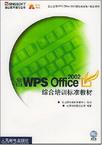
金山WPS Office 2002综合培训标准教材 PDF格式下载